
على الرغم من أن كلمة المرور هي في الواقع طريقة فعالة لتحسين أمان بياناتك ، فقد تصبح في بعض الأحيان مصدراً لمشاكل غير متوقعة.
بعد كل شيء ، على الأرجح ، كان لدى الكثير من الناس مثل هذاالوضع عندما أنت أو أي شخص في عائلتك قد فقدت أو نسيت كلمة السر لويندوز 8. ولكن لا يكون مستاء بسبب هذا الوضع، لأنه اليوم هناك العديد من الطرق التي من شأنها أن استعادته.
إذا نسيت كلمة المرور الخاصة بك ، لا قبل الأوانينزعج. أيضا ، لا توجد حاجة خاصة للاتصال بمراكز الدعم الفني ، يكفي فقط أن يكون لديك صبر وركز قليلا. بعد كل شيء لفترة معينة من الزمن سيكون من الممكن استعادة السيطرة الكاملة على الجهاز الشخصي. يمكنك الاتصال بمراكز الخدمة ، بالطبع ، ولكن يجب الانتباه إلى حقيقة أنه سيتعين عليك دفع مبلغ معين من المال مقابل العمل المنجز. ولماذا دفع المزيد من المال ، إذا كان يمكنك استعادة كلمة المرور بنفسك في المنزل؟
اليوم مستخدمي أجهزة الكمبيوتر الشخصية معنظام التشغيل Windows لديه القدرة على إنشاء حسابات متعددة ، بحيث يمكن أن يكون الجميع واثقين تمامًا من أن جميع المعلومات الموجودة على جهاز الكمبيوتر الخاص به لن تكون متاحة للمستخدمين الآخرين. إذا نسيت كلمة المرور ، فلا ينبغي لك أن تنزعج منها قبل الأوان ، لأن هناك الكثير من الطرق لاستعادتها.

واحدة من أكثر الطرق شعبية هياستخدام العديد من البرامج الإضافية. ومن الجدير بالذكر أن ما يقرب من جميع البرمجيات التي تدفع عادة، ولكن حتى بعد شراء النسخة الكاملة من البرنامج لا يمكن دائما حل المشكلة. لذلك يمكنك استعادة كلمة المرور من خلال برامج إضافية ، ولكن ليس دائمًا.
الطريقة التالية لإصلاح هذه المشكلة هي استبدال نظام التشغيل. ولكن ، كقاعدة عامة ، يمكن أن يؤدي ذلك إلى فقدان البيانات على جهاز شخصي.
يجدر النظر في عامل أنه عند التعافيسوف تمحو كلمة المرور جميع البيانات التي تم تشفيرها باستخدام أدوات تشفير Windows 8. ولهذا السبب يجب عليك الاحتفاظ بنسخة احتياطية منها باستمرار.
إذا كنت ترغب في إعادة تعيين كلمة المرور ، فمن الجدير أن تأخذ في الاعتبار أن هذه العملية لا تتطلب سوى عدد قليل من ضغطات المفاتيح.

الخطوة الأولى هي إنشاء قرص.استعادة النظام إلى كمبيوتر آخر مثبت عليه Windows 8. يمكن أن يكون كمبيوتر عمل ومنزل وجهاز كمبيوتر محمول وجهاز كمبيوتر الأصدقاء ، وما إلى ذلك. يمكن تسجيل القرص لاستعادة كلمة المرور على قرص DVD عادي أو وسائط مضغوطة وعلى محرك أقراص فلاش USB ، نظرًا لأن العديد من أجهزة الكمبيوتر لا تحتوي على محرك أقراص.
يجب عليك أولاً إدخال قرص فارغ أومحرك أقراص محمول في محرك الأقراص أو الموصل ، على التوالي ، ثم انتقل إلى "لوحة التحكم" ، حيث تحتاج إلى تحديد قسم "استرداد ملفات النظام" - "عنصر لإنشاء أقراص استرداد نظام التشغيل". هنا تحتاج إلى اتباع أبسط الإرشادات لإنشاء قرص. بعد الإجراءات الأساسية بعد بضع دقائق ، سيكون القرص جاهزًا تمامًا للاستخدام.
إذا نسي المستخدم كلمة المرور على Windows 8 ، لـالاسترداد ، يجب إدخال القرص أو محرك أقراص USB المحمول في محرك الأقراص المناسب. في بداية تمهيد الجهاز الشخصي ، اضغط على مفتاح F2 وانتقل إلى إعدادات BIOS. هنا ، في قائمة التمهيد ، ضع في المقام الأول التمهيد من موصل USB أو محرك أقراص - كل هذا يتوقف على الوسائط التي تم تسجيلها على محرك الأقراص.

بعد ذلك ، بعد حفظ الإعدادات ، اخرج من BIOS ،عند تشغيل الكمبيوتر الشخصي ، حدد التمهيد من القرص الذي تم تسجيل نظام التشغيل عليه. ثم ستظهر نافذة برنامج معينة ، حيث تحتاج إلى تحديد عنصر استكشاف الأخطاء وإصلاحها. في النافذة التالية ، تحتاج أيضًا إلى تحديد خيارات متقدمة والنقر على موجه الأوامر لاستدعاء سطر الأوامر.
بعد ذلك ، تفتح وحدة تحكم سطر الأوامر ، حيث تحتاج إلى تسجيل مجموعات معينة من الكلمات والحروف والأرقام.
بعد فتح وحدة التحكم ، في حالة نسيان المستخدم كلمة مرور مسؤول Windows 8 ، يجب إدخال الكلمات التالية: diskpaht؛ قائمة vfl - واضغط على Enter.
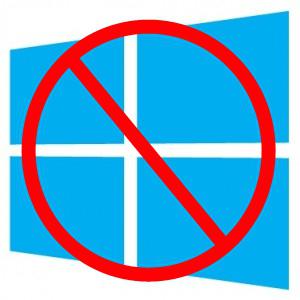
بعد هذه الخطوات ، تظهر قائمة بأقسام القرص الثابت التي يمكن تثبيت نظام التشغيل عليها. كقاعدة ، في معظم الحالات يتم تثبيته على محرك الأقراص C.
بعد إكمال الخطوات المذكورة أعلاه ، يجب عليك إنهاء برنامج Diskpart بكتابة الأمر exit. بعد ذلك ، أدخل المجموعات التالية في وحدة التحكم:
- C: (حيث C هو اسم قسم القرص الثابت للكمبيوتر المثبت عليه نظام التشغيل) ؛
- القرص المضغوط لـ Windows ؛
- cd sstem32.
بعد ذلك ، تحتاج إلى الاستمرار في إدخال ما يليالأوامر: نسخ cm.exe ، cmd.exe.original. بعد ذلك - مزيج من نسخة Utlman.exe Utilman.exe.original ، ثم مزيج من del Uilman.exe ، وكذلك ren cmd.exe Utilman.exe ، shudown –r –t 00.
ستقوم هذه الأوامر بإعداد الكمبيوتر ونظام التشغيل لإعادة تعيين كلمة المرور. لا تتفاجأ إذا بدأ جهاز الكمبيوتر الخاص بك في إعادة التشغيل تلقائيًا. الغرض من هذه الأوامر هو بدء عملية إعادة تشغيل الجهاز. بعد إعادة تشغيل الكمبيوتر ، تحتاج إلى النقر فوق نافذة "إمكانية الوصول" الموجودة في الركن الأيسر السفلي من واجهة اختيار الحساب. ستؤدي هذه الإجراءات إلى موجه الأوامر.

من أجل إدراج جميع أوراق الاعتمادالسجلات ، يجب عليك إدخال الأمر net user والضغط على مفتاح الإدخال. سيكون اسم الحساب في الخطوات التالية مختلفًا ، لذا يجب استبداله فورًا باسمك. للقيام بذلك ، يجب عليك تحديد الأمر net user (المشار إليه فيما بعد باسم اسم الحساب). بعد هذه الخطوات ، قم بتسجيل كلمة مرور جديدة. وتجدر الإشارة إلى أن المؤشر لا يتحرك ، ولن يتم عرض كلمة المرور في سطر الأوامر ، لذلك يجب أن تكون حذرًا بشكل خاص عند إدخاله. بعد هذه الخطوات ، بالضغط على مفتاح Enter ، تحتاج إلى تكرار كلمة المرور بدقة. ثم في وحدة التحكم اكتب أمر الإنهاء. بعد ذلك سيكون من الممكن تسجيل الدخول باستخدام حسابك باستخدام كلمة المرور الجديدة.
إذا نسي المستخدم كلمة المرور من الكمبيوتر ، فيجب تنفيذ جميع الخطوات المذكورة أعلاه من أجل تغييرها. لكن هذه ليست النهاية ، نحتاج أيضًا إلى القيام بما يلي.
عند تغيير كلمة المرور تتغير تلقائيًا أيضًابعض الإعدادات في النظام ، من أجل الإلغاء ، من الضروري تنفيذ الخطوات والأوامر التالية: تحميل قرص الاسترداد ، الذي تم استخدامه عندما نسي المستخدم كلمة المرور على Windows 8 ، واستدعاء وحدة التحكم ، ثم استبدال C بحرف القرص الذي تم تثبيت نظام التشغيل عليه ، والكتابة في الأمر سطر الأوامر التالي: C1:، cd Windows، cd systm32.
ثم تحتاج إلى متابعة إدخال الأوامر التالية: del Utilman.exe ، ثم ren Uilman.exe.original Utilmanexe ، ثم ren cmdexe.original cmdexe ، بالإضافة إلى أمر الإغلاق -r -t 00.
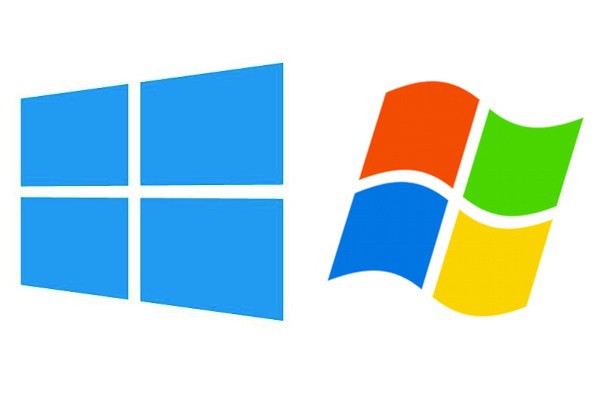
بعد ذلك ، سيعمل زر إمكانية الوصول عند اختيار حساب بنفس الطريقة التي تم بها إجراء التغييرات.
قد يسأل الكثير ما يجب القيام به ،إذا نسي المستخدم كلمة المرور على جهاز لوحي يعمل على نظام تشغيل Windows. الإجابة على هذا السؤال بسيطة للغاية ، لأنه في هذه الحالة لا تحتاج إلى إنشاء قرص لاستعادة كلمة المرور المتسلسلة ، ولكن محرك أقراص USB محمول. بمعنى ، إذا نسيت اسم المستخدم وكلمة المرور ، فعندئذ باستخدام محول خاص ، سيكون من الممكن توصيل محرك أقراص USB محمول بالجهاز اللوحي دون أي مشاكل ، ثم اتبع جميع الخطوات المذكورة أعلاه. وبالتالي ، في أقصر وقت ممكن ، سيكون من الممكن استرداد كلمة المرور تمامًا دون تكاليف نقدية غير ضرورية للصيانة ، دون تدخل المتخصصين رفيعي المستوى ودون فقدان البيانات على الجهاز.
باستخدام هذه التعليمات ومع قرص استرداد كلمة المرور ، يمكن إتمام هذه العملية بالكامل في غضون 20 دقيقة.
من أجل منع مثل هذه المشاكل عندعند إنشاء كلمة مرور ، يجب كتابتها إلى أي مصدر آخر أو إنشاء قرص استرداد على الفور. حتى في هذه الحالة ، إذا فقدت كلمة المرور ، يمكنك تثبيتها على الفور على جهاز كمبيوتر شخصي واستعادتها فعليًا ببضع نقرات.

إذا فشلت في التعافي من وضعها الطبيعيالقرص الذي تم تسجيله عند إنشاء كلمة المرور ، يجب أن تفعل كل شيء كما هو مذكور أعلاه في هذه المقالة. من الجدير بالذكر أيضًا أنه من الأفضل إنشاء قرص استرداد على جهاز كمبيوتر يكون أكثر ملاءمة لعمق البت ولديه إصدار مماثل من نظام التشغيل المثبت على جهازك. وبفضل هذا ، ستكون هناك فرص أكبر للتعافي.


























